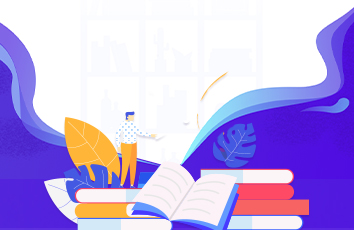经过前面的介绍和学习,我们分别掌握了如何点击鼠标让对象移动,并且实现2D人物的动作动画。那么,如何将两者完美的进行融合呢?这一节的内容将涉及到很多重要的技术及技巧,很关键哦。
那么同样的,前台xaml还是保持不变,接下来看后台C#第一部分:
int count = 0;
Image Spirit;
Storyboard storyboard;
public Window6() {
InitializeComponent();
Spirit = new Image();
Spirit.Width = 150;
Spirit.Height = 150;
Carrier.Children.Add(Spirit);
Canvas.SetLeft(Spirit, 0);
Canvas.SetTop(Spirit, 0);
DispatcherTimer dispatcherTimer = new DispatcherTimer();
dispatcherTimer.Tick += new EventHandler(dispatcherTimer_Tick);
dispatcherTimer.Interval = TimeSpan.FromMilliseconds(150);
dispatcherTimer.Start();
}
private void dispatcherTimer_Tick(object sender, EventArgs e) {
Spirit.Source = new BitmapImage((new Uri(@"Player\" + count + ".png", UriKind.Relative)));
count = count == 7 ? 0 : count + 1;
}
上面代码基本上相对于前面几节没有太多改变,只是结合了第一节和第四节的内容。
那么再看C#第二部分:
private void Carrier_MouseLeftButtonDown(object sender, MouseButtonEventArgs e) {
Point p = e.GetPosition(Carrier);
Move(p);
}
private void Move(Point p) {
//创建移动动画
storyboard = new Storyboard();
//创建X轴方向动画
DoubleAnimation doubleAnimation = new DoubleAnimation(
Canvas.GetLeft(Spirit),
p.X,
new Duration(TimeSpan.FromSeconds(1))
);
Storyboard.SetTarget(doubleAnimation, Spirit);
Storyboard.SetTargetProperty(doubleAnimation, new PropertyPath("(Canvas.Left)"));
storyboard.Children.Add(doubleAnimation);
//创建Y轴方向动画
doubleAnimation = new DoubleAnimation(
Canvas.GetTop(Spirit),
p.Y,
new Duration(TimeSpan.FromSeconds(1))
);
Storyboard.SetTarget(doubleAnimation, Spirit);
Storyboard.SetTargetProperty(doubleAnimation, new PropertyPath("(Canvas.Top)"));
storyboard.Children.Add(doubleAnimation);
//将动画动态加载进资源内
if (!Resources.Contains("rectAnimation")) {
Resources.Add("rectAnimation", storyboard);
}
//动画播放
storyboard.Begin();
}
不难看出鼠标左键点击事件中Move()方法,该方法大家如果熟悉第一节的话将非常好理解,通过将这两段代码进行合成,即可以实现鼠标点哪主角就向哪移动,同时主角的动画始终保持为跑步状态。
那么该动画并非完美,存在以下3个问题:
一、主角始终为跑步状态,那么能否当主角移动到目的地后即变成站立状态呢?
of course,方法不要太多,这里我给大家一个小提示,例如我们可以dispatcherTimer_Tick事件中进行如下判断:
if (storyboard != null && storyboard.GetCurrentTime() == TimeSpan.FromSeconds(1)) {
TODO...
//主角的图片源切换成站立系列帧图片即可。
}
当然此方法只是N多方法之一。
二、主角定位的坐标始终处于图片的左上角,能否定位到主角的脚底,例如我鼠标点哪,主角移动到该处后脚的位置站在此点上,实现精确定位?
这其实并不难,涉及到一个图片定位算法问题,您需要设置一个Point Spirit_Position{get;set}属性来存储主角的坐标。并且该坐标的Spirit_Position.X,Spirit_Position.Y值分别定位到主角的脚底,如下图:
然后在以后的调用中都使用该坐标来取代Canvas.getLeft(),Canvas.getTop()。
三、主角朝向如何实现8个方向,即往哪边跑就朝向哪边?
这就是典型的算法问题了,其实也很简单,根据主角移动的目标Target.X和Target.Y分别与主角初始位置的Old.X和Old.Y进行一个角度计算,然后根据判断返回0-7(int),8个数字分别代表8个朝向,这样在Spirit.Source设置时就调用相应角度的图片源系列帧即可。
到此,我们已经能够完美的实现角色的移动与停止等动画,接下来的章节我将就地图结构与主角在地图中的处理进行详细讲解,敬请关注。
作者:深蓝色右手
出处:
教程目录及源码下载:点击进入(欢迎加入WPF/Silverlight小组WPF/Silverlight博客团队)
本文版权归作者和博客园共有,欢迎转载。但未经作者同意必须保留此段声明,且在文章页面显著位置给出原文连接,否则保留追究法律责任的权利。